在Microsoft Word中打印大字是一项常见的需求,无论是为了制作海报、横幅还是用于教育目的,以下是一些方法和技巧,帮助你在Word中实现大字打印:
调整字体大小
1、选择文字:打开你的文档,选中需要放大的文本。
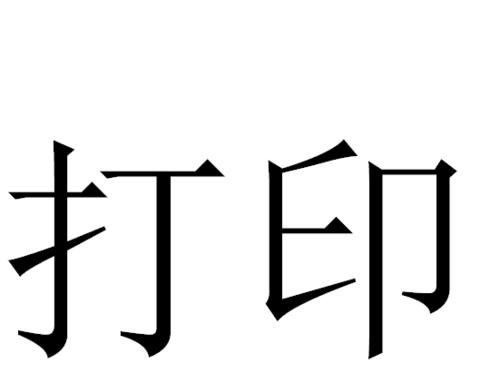
2、调整字体大小:在“开始”选项卡中,找到字体大小下拉框,输入你需要的字号,300”。
快捷键:你也可以使用快捷键Ctrl + ]逐步增加字体大小,或者Ctrl + [逐步减小字体大小。
使用表格进行布局
1、插入表格:点击“插入”选项卡,选择“表格”,然后根据你的需要插入适当数量的行和列。
2、调整单元格大小:选中整个表格,右键点击选择“表格属性”,在弹出窗口中选择“行”和“列”选项卡,设置适当的高度和宽度。
3、输入文字:将光标放在第一个单元格中,开始输入文字,按下Tab键移动到下一个单元格,继续输入。
4、合并单元格(可选):如果需要更大的空间,可以选中多个单元格,右键点击选择“合并单元格”。

调整页面布局
1、设置页边距:点击“布局”选项卡,选择“页边距”,可以选择预设的页边距或自定义。
2、调整纸张方向:同样在“布局”选项卡中,你可以选择“纵向”或“横向”,根据打印内容的最佳展示效果进行调整。
3、更改纸张大小:点击“布局”选项卡中的“大小”,选择适合你内容的纸张大小。
预览和打印
1、打印预览:在最终打印之前,使用“文件”菜单下的“打印”选项查看预览效果,确保所有内容都在页面范围内,并且没有遮挡或错位。
2、打印设置:确认打印机设置正确,包括纸张尺寸、打印质量和颜色设置等。
其他提示
1、字体选择:选择清晰易读的字体,如Arial、Calibri或Times New Roman,这些字体在大字号时显示效果较好。
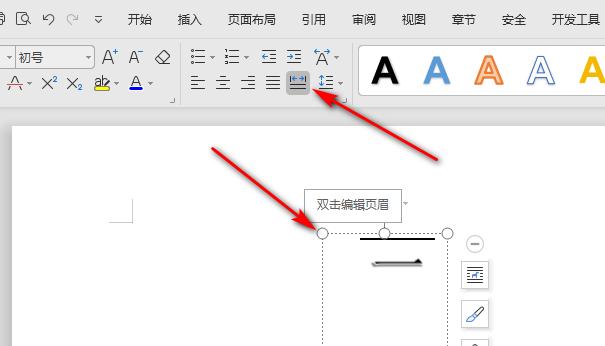
2、段落间距:适当增加段落前后的间距,使文本更加美观和易读。
3、对齐方式:使用“居中对齐”可以使大字在页面上显得更加平衡。
通过上述步骤,你应该能够在Microsoft Word中轻松地打印出大字,无论是用于个人项目还是专业用途,掌握这些技巧都将非常有用。
相关问答FAQs
Q1: 如何在Word中快速将字体大小设置为特定值?
A1: 在Word中,你可以使用快捷键来快速调整字体大小,选中你想要调整的文字,然后按下Ctrl + ]来增大字体大小,或者按下Ctrl + [来减小字体大小,如果你想要设置一个特定的数值,可以在“开始”选项卡中找到字体大小下拉框,直接输入你想要的数字,300”。
Q2: 为什么打印出来的大字效果不如屏幕上看到的好?
A2: 这种情况可能是由于几个原因造成的,检查你的打印机设置是否正确,包括纸张尺寸和打印质量,确保你在打印预览中看到的正是你想要的效果,打印机驱动程序可能需要更新才能正确处理大字打印,如果使用的是激光打印机,可能需要调整打印机的分辨率设置以获得最佳效果。
以上就是关于“word怎么打印大字”的问题,朋友们可以点击主页了解更多内容,希望可以够帮助大家!
内容摘自:https://news.huochengrm.cn/cygs/11350.html
